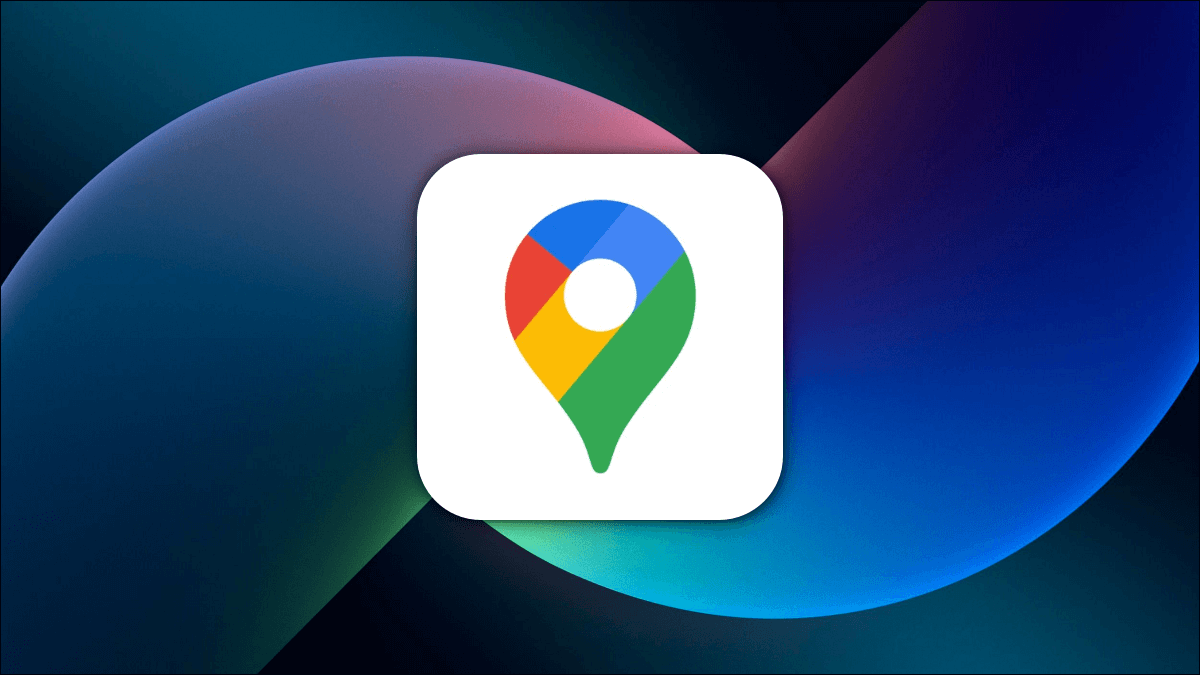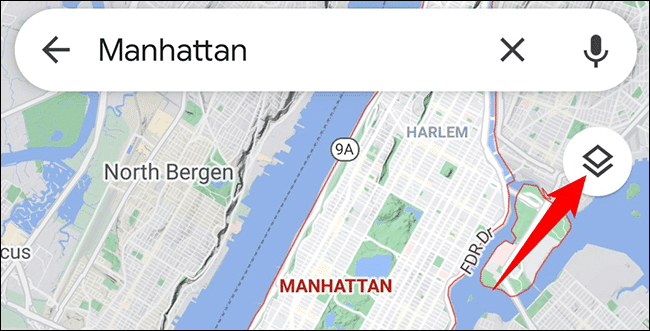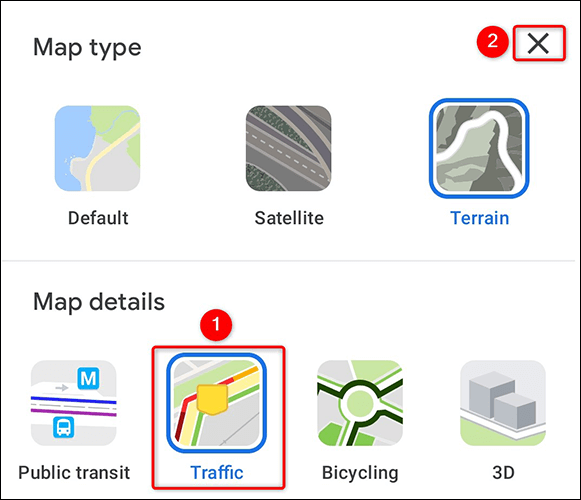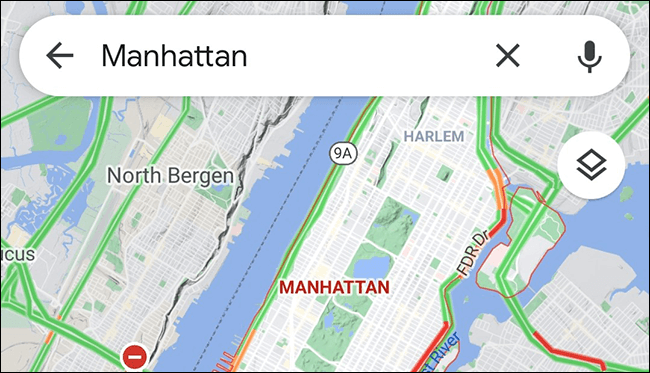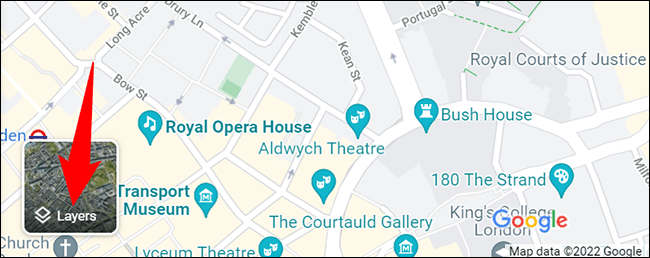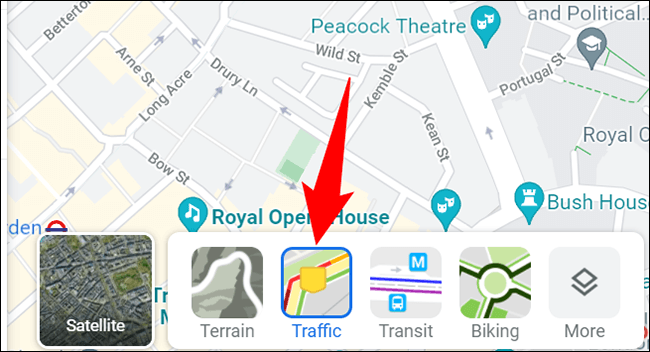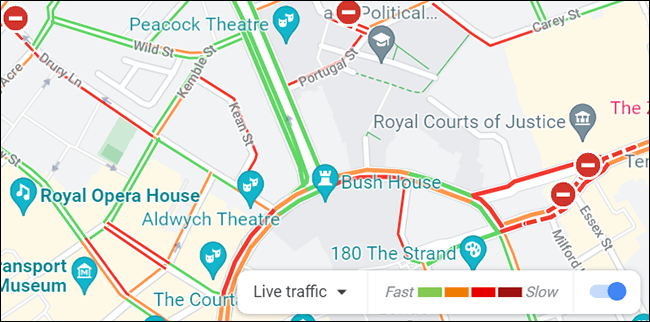Comment vérifier le trafic dans Google Maps
Que vous vous dirigiez quelque part ou que vous souhaitiez simplement voir à quel point une rue en particulier est occupée, il est facile de vérifier les retards de circulation à l'aide de Google Maps sur ordinateur et sur mobile. Nous allons vous montrer comment faire cela.
Que signifient les couleurs dans Google Maps ?
Pour vous montrer les différents niveaux de trafic, Google Maps utilise différents codes de couleur. Vous verrez vos rues et routes marquées d'une de ces bandes de couleur.
- rayures vertes : Cela indique qu'il n'y a pas de retards de circulation.
- lignes oranges : Cela montre que vos routes ont un trafic moyen.
- lignes rouges: Ces lignes indiquent d'importants retards de circulation sur la route.
Vérifier le trafic dans Google Maps sur mobile
Pour afficher les niveaux de trafic sur votre iPhone, iPad ou téléphone Android, utilisez l'application gratuite Google Maps.
Commencez par lancer Google Maps sur votre téléphone. A droite de la carte en cours, cliquez sur l'icône "Des couches(encadré sur un autre carré).
Vous verrez un menu apparaître au bas de l'écran de votre téléphone. Pour activer les données de trafic en temps réel sur votre carte, sélectionnez dans ce menu "La circulation routière".
Fermez ensuite le menu en cliquant sur "X“Dans le coin supérieur droit.
Votre carte affichera désormais des lignes codées par couleur indiquant Etat du trafic.
De cette façon, vous pouvez planifier vos itinéraires sans vous retrouver coincé dans de longs retards de circulation !
Vérifier le trafic dans Google Maps sur ordinateur
Pour vérifier les données de trafic en direct à partir d'un ordinateur de bureau, utilisez Emplacement de Google Maps Sur le web.
Tout d'abord, ouvrez un navigateur Web sur votre ordinateur et accédez à Google Maps. Dans le coin inférieur gauche de la carte actuelle, survolez le "Des couches" .
Dans le menu développé, choisissez Calque "Traffic" .
Immédiatement, Maps affichera des lignes colorées sur votre carte actuelle indiquant les retards de circulation.
Astuce : Pour passer du trafic en direct au trafic normal, en bas de la carte, cliquez sur l'option « Trafic en direct ».
Et vous êtes prêt.
Pour mieux planifier votre itinéraire, vous pouvez définir les heures de départ et d'arrivée dans Google Maps sur vos téléphones. Essayez-le pour votre prochain voyage.